PS4からYouTube配信のやり方!最低限揃えるべきアイテムはこれ!!

こんにちは、フリーライターのくぼ(@kubocchi_rgb)です。
僕はライターとしての活動とは別にゲーム実況配信を行っています。
PS4(プレイステーション4)を中心としたゲーム実況をしている人との繋がりができ、人との繋がりが楽しいなと感じています。
やってみると楽しいゲーム実況ですが
「PS4からの配信の仕方がわからない」
「YouTubeとの連携がわからない」
「機材がたくさん必要そう」
そんな悩みを持っている人も少なくないのではないでしょうか。
僕のゲーム実況配信デビューはPS4からの配信でした。
今でも定期的にPS4からYouTubeで配信中。
今回はPS4を使ってYouTubeでゲーム実況やゲーム配信をするやり方についてお届けします。
PS4からの配信では、実は機材はほとんどいりません。
どんな機材が必要なのか、配信までの手順はどうなのかをご紹介します。
あなたのゲームライフの充実や、ゲームを通じて世界が広がる一歩になっていただけたらと思います。
PS4からのYouTube配信に必要なもの

PS4を使ってYouTubeで配信となると難しいと思う人もいるのではないでしょうか。
僕も実況配信を始める前はそう思っていました。
ですが、今現在もPS4からYouTubeで配信をしている理由の一つとして
「簡単だから」
という理由があります。
当初はキャプチャーボードの存在も知らなかったほどのど素人っぷりでしたが、それでも配信をしたかったので相談したところPS4で配信することが一番簡単という結論に。
ゲーム実況と聞くと機材がたくさん必要と思うかもしれませんが、PS4を使うと簡単にYouTubeなどで配信ができてしまいます。
そんな機材が必要なのか見ていきましょう。
PS4本体
当然ですがPS4を使ってYouTubeで配信をするにはPS4本体が必要です。
これがないと始まりません。
配信するゲームも当然必要です。
PS4はスタンダードモデル(PS4)とハイエンドモデル(PS4 Pro)があります。
【PS4】
500GB:29,980円+税
1TB:34,980円+税
【PS4 Pro】
1TB:39,980円+税
2TB:44,980円+税
それぞれ容量の大きさで値段が変わっています。
配信を考えているなら、より映像がクリアなProを選んだ方が視聴者さんも嬉しいはず。
僕はProの1TBを購入しました。
一部のソフトではProで起動した場合に映像表現が強化されるものもありますので、少し値段は上がりますが配信をする場合はProの方がおすすめです。
[amazonjs asin=”B07HHZTD8C” locale=”JP” title=”PlayStation 4 Pro ジェット・ブラック 1TB (CUH-7200BB01) 【新価格版】”]
配信用マイク・ヘッドセット
これはYouTube配信で、自分の声をのせたい(実況したい)場合にはマイクが必要です。
PS4を購入すると付属品として一つイヤホンマイクがついてきます。
しかし、耳にイアホンをして胸元にマイクをつけるという形ですので安定感に欠けます。
あなた自身が体を動かすとマイクがすれて思わぬ雑音が入ってしまうことも。
これを避けるには、置き型のマイクかヘッドホンとマイクが一体化しているヘッドセットを購入することをおすすめします。
僕自身は配信を始めた頃はPS4についていたマイクを使用していましたが、音声にばらつきがあり、聞いている人から音声が遠いと言われたこともありました。
価格としては置き型マイクの方が高価です。
配信初心者はお手軽価格のヘッドセットの方が取り入れやすいでしょう。
僕はロジクール製のヘッドセットを使用しています。
お値段や使用状況に合わせてマイクやヘッドセットを取り入れましょう。
[amazonjs asin=”B07B9NZSFF” locale=”JP” title=”【Amazon.co.jp限定】ゲーミングヘッドセット ロジクール G430d Dolby 7.1 サラウンド Windows対応 Logicool G ステッカー付き”]
Googleアカウント
YouTubeで配信をするには自分のチャンネルが必要です。
YouTubeチャンネルを作るにはGoogleアカウントが必要になりますので、持っていない場合はGoogleアカウントを取得しておきましょう。
YouTubeチャンネル
Googleアカウントが取得できたらYouTubeのチャンネルを作成することができるようになります。
YouTubeにログインするためにGoogleアカウントが必要ですので、この2つをまずは取得・作成をsておきましょう。
チャンネル開設についてはYouTubeの公式サイトに書かれていますので、下記のリンク先の公式サイトで確認をしてみてください。
PlayStationNetworkアカウント
PSNアカウントとも言われますが、オンラインサービスやオンラインマルチプレイ、オンラインショッピングなどに使用します。
PS4を通してYouTubeで配信するには、このPSNアカウントとYouTubeのチャンネルをリンクさせる必要がありますので、持っていない場合は必ずアカウントを作成しておきましょう。
PS4からYouTubeで配信する方法

YouTubeのチャンネルとPSNアカウントの作成ができたら、この2つをリンクさせましょう。
PS4を起動し、PS4のコントローラの「SHARE」ボタンを長押しすると次のような画面に切り替わります。

画面左側に出てきたメニューから
「ゲームプレイをブロードキャストする」
を選択します。
すると次のような画面に切り替わります。
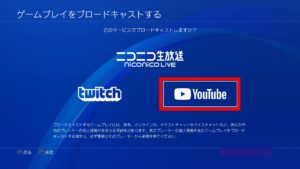
初めてこの作業を行う際に、YouTubeチャンネルとPSNアカウントのリンクをさせる作業が発生します。
一度リンクをさせると次回からは不要になります。
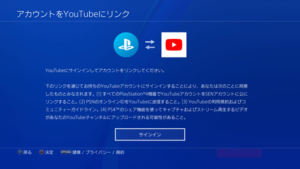
画面に沿ってGoogleアカウントのログインを行なっていく作業が発生します。
難しい作業は特にありません。
PS4のキーボード画面で入力することがいつもと違う感覚というくらいです。
アカウントのリンクが完了したら
「ゲームプレイをブロードキャストする」
の画面に戻り、次のような画面になります。

YouTubeで配信する際の動画タイトルや、SNSで共有する場合は投稿のコメントを入力するなどをしたら「ブロードキャストを始める」を選択して配信がスタートします。

次のような画面に切り替わり生配信となりますので、配信や実況を楽しみながら視聴者さんと交流をしていきましょう。

PS4でYouTube配信をしたあとは
PS4を使用したYouTube配信は意外と簡単でしたよね。
配信した後はアーカイブ(配信した放送の動画版)が残ります。
そのまま記録として残しておいても良いですし、配信の中でよかったシーンや盛り上がったシーンを編集してYouTubeチャンネルにアップロードするという手もあります。
僕はYouTube配信と編集の両方を行うことがありますが、徐々に動画の編集も覚えていくと楽しみの幅も広がってきます。
初心者におすすめで、無料で使える動画編集ソフトを別記事で紹介していますので、動画編集にも取り組みたいという人はチェックしてみてくださいね。
まとめ
僕はゲーム実況やYouTube配信と聞くとどこか難しいイメージを持っていました。
ですがPS4を使えば機材も少なく簡単に配信をすることが可能です。
こだわらなければネット環境とPS4があればYouTube配信ができてしまいます。
ゲーム実況やゲーム配信をしている人は増えていますが、実際にやってみると楽しいです。
下記のバナーから僕の運営しているチャンネルに飛ぶことができますのでぜひのぞいてみてください。
また、配信しているゲームにもよりますが、海外の人からのコメントが入ることもしばしば。
自宅にいながらゲームを通して海外の人とコミュニケーションを取ることも可能です。
取らざるを得ないときや、英語が話せないもどかしさの壁に当たることもあります。
ゲームと聞くと「ただの遊び」と思われるかもしれませんが、ゲーム配信は国境を超えられますし、視聴者さんとのコミュニケーションは自分を成長させる良い経験にもなります。
僕はゲーム配信を通して、様々な世代や国の人とのコミュニケーションに重点をおいています。
ゲーム自体を楽しむことも良いですし、僕のように普段出会わない人とのコミュニケーションを楽しむという手もあります。
PS4のYouTube配信であなたのゲームライフや、人生そのものが楽しくなるきっかけになれたら嬉しいです。
ゲーム配信に挑戦をして、ゲームと出会いを楽しんでいきましょう。
※※※ブログランキングに参加しております。この記事がよかった、役に立ったと思う方は応援よろしくお願いします!※※※

クリエイティブライフランキング


FORM